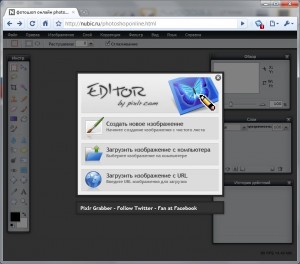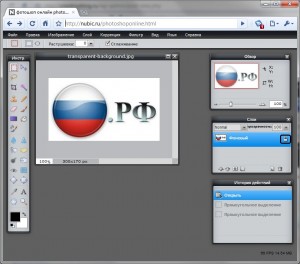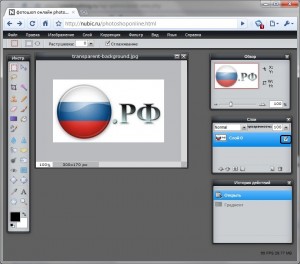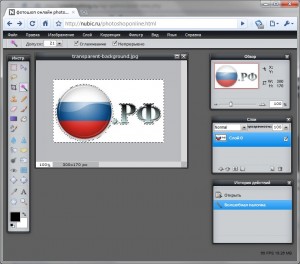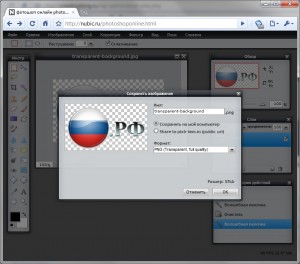-Рубрики
- 1 ГОСТЕВАЯ КНИГА (3)
- ADOBE ILLUSTRATOR CS 5 (4)
- COREL PAINTSHOP PRO (46)
- ~Corel PaintShop Pro X2 (2)
- ~Corel PaintShop Pro X4 (1)
- ~Corel PaintShop Pro X7 (3)
- ~Corel PaintShop Pro X8 (2)
- ~уроки зар. сайтов (7)
- ~уроки~корел (30)
- GIMP (94)
- ~Gimp Manipulation (1)
- ~уроки (93)
- GOOGLE CHROME (1)
- JASC ANIMATION SHOP (6)
- PHOTOPEA PHOTOSHOP ONLINE (3)
- PIXIR EDITOR (130)
- ~уроки (51)
- ~уроки от Виктории (78)
- PROSHOW PRODUCER (5)
- SGIRLZ WATER REFLECTIONS (6)
- АУДИОПЛЕЕР HTML (10)
- БАННЕРЫ (2)
- БЕЗ РУБРИКИ (1)
- БРОДИЛОЧКИ (11)
- БУДЬТЕ ЗДОРОВЫ (36)
- ВСЕГДА ПОД РУКОЙ (26)
- ВСЁ ОТ ЛЮБАШИ К (47)
- ВЯЗАНИЕ (6)
- ГАДАНИЯ (17)
- ГЕНЕРАТОРЫ (60)
- ~кнопочки~курсор (3)
- ~пароль~код (4)
- ~плеер (15)
- ~поздравления (2)
- ~рамочки~рамочник (7)
- ~текст~цвет (18)
- ~фото~часы (9)
- ГОТОВИМ ВКУСНО (434)
- ~блины~оладьи (15)
- ~варенье~джем (1)
- ~выпечка (52)
- ~десерт (22)
- ~закусочки (54)
- ~на второе (44)
- ~на заметочку (13)
- ~на пасху (7)
- ~напитки (11)
- ~пирожки~пироги (62)
- ~пост~постное (1)
- ~рецепты гиф (6)
- ~рыбка (12)
- ~салаты (61)
- ~солим~маринуем (24)
- ~торты (36)
- ~торты без выпечки (13)
- ДЕВУШКИ~ПАРНИ~ОТ (812)
- ~ с сайтов (2)
- ~3D девушки (182)
- ~CatCats (83)
- ~Inna Guseva (6)
- ~Irina 2020 (172)
- ~Kamelius (11)
- ~malacka art (14)
- ~Millena-Li (37)
- ~Mirosslava (58)
- ~Miss O (12)
- ~olinkalilinka (94)
- ~Pipil (16)
- ~tim2ati (8)
- ~Vera Larionova (45)
- ~авторские (63)
- ~мой клипарт (6)
- ~парни (3)
- ДЕТСКАЯ СТРАНИЧКА (50)
- ~азбука (3)
- ~английский язык (7)
- ~география (1)
- ~диафильмы (2)
- ~дом. школа (1)
- ~игры (2)
- ~математика (3)
- ~музыка (3)
- ~обж (3)
- ~обои~фоны (1)
- ~пазлы (3)
- ~раскраски (2)
- ~русский язык (3)
- ~сказки (3)
- ~умножение рыбки (5)
- ~чтение (4)
- ДОМАШНЯЯ ФОТОСТУДИЯ (1)
- ДОСУГ (8)
- ~головоломки (2)
- ~игры (6)
- ИКОНЫ~ЦЕРКОВЬ (3)
- ИНФОРМЕРЫ (3)
- КИНОЗАЛ (31)
- ~клипы~музыка (25)
- ~мультики (2)
- ~фильмы (3)
- КЛИПАРТ ПНГ (344)
- ~алфавит~цифры (9)
- ~ангелочки дети (9)
- ~анимашки (3)
- ~времена года (9)
- ~вуали~эффекты (2)
- ~дамские штучки (9)
- ~день 9 мая (6)
- ~день валентина (28)
- ~день рождения (4)
- ~животный мир (6)
- ~кластеры - уголки (9)
- ~куколки (9)
- ~кулинария (11)
- ~муз. инструменты (2)
- ~мультяшки (28)
- ~надписи (2)
- ~новый год (37)
- ~пасха (37)
- ~пейзаж пнг (1)
- ~разделители (27)
- ~разное (5)
- ~рамки (4)
- ~свадьба (1)
- ~скраб наборы (21)
- ~узоры~декор (28)
- ~фентези~ (4)
- ~фон (6)
- ~футбол (2)
- ~цветы в вазах (10)
- ~цветы~трава (18)
- ~школа (1)
- КНОПОЧКИ~КУРСОРЫ (64)
- ~кнопочки~далее (46)
- ~курсоры (18)
- КОММЕНТИКИ (7)
- КОНВЕРТЕР~ГЕНЕРАТОР (24)
- ЛАЙФХАКИ (5)
- МОИ ОБРАЩЕНИЯ (18)
- МОИ ОТКРЫТКИ (160)
- ~23 февраля (3)
- ~8 марта (16)
- ~9 мая (2)
- ~д.рождения~поздравляю (43)
- ~день св. валентина (18)
- ~кулинарные (1)
- ~масленица (4)
- ~новый~старый~год (53)
- ~открытки~мини (11)
- ~пасха (7)
- ~пожелайки~разные (9)
- ~прощёное воскресенье (1)
- ~рождество (3)
- ~с весной (1)
- МОИ ПОЖЕЛАЙКИ (19)
- МОИ РАБОТЫ (1004)
- ~аватарки (4)
- ~вырезки в пнг (12)
- ~кнопочки далее (1)
- ~коллаж в ф.ш (47)
- ~коллажи~к~без урока (290)
- ~коллажи~материал (76)
- ~коллаж~корел~урок (279)
- ~комментики (3)
- ~муз. открытки (3)
- ~плеер html (3)
- ~плейкасты (14)
- ~рамки~кластеры (12)
- ~схемы (212)
- ~фигуры для коллажей (3)
- ~фоны (8)
- ~фотоманипуляция (4)
- ~фракталы (30)
- ~эпиграфы (13)
- МОИ РАМОЧКИ (416)
- ~23 февраля (13)
- ~8 марта (14)
- ~9 мая (9)
- ~время года (51)
- ~день р. по именам (3)
- ~день рождения (25)
- ~день св. валентина (7)
- ~день учителя (1)
- ~детская (3)
- ~для друзей (9)
- ~крещение (7)
- ~кулинарные (6)
- ~масленица (6)
- ~мужская (1)
- ~новогодние (23)
- ~он и она (35)
- ~пасхальные (23)
- ~природа~и другое (2)
- ~простые (25)
- ~разные (3)
- ~рождество (12)
- ~с девушкой (140)
- ~спас (16)
- ~татьянин день (2)
- ~цветочные (17)
- МОИ УРОКИ (15)
- МОЙ НИКНЕЙМ (1)
- ПОЗДРАВЛЕНИЯ (252)
- ~друзьям~читателям (62)
- ~от друзей (99)
- ~с днём рождения (84)
- ~спасибо (6)
- ПРОГРАММЫ~КОМП (40)
- РАБОТЫ ДРУЗЕЙ (1075)
- ~коллажи~открытки (43)
- ~коллажи~уроки (33)
- ~р. день рождения (86)
- ~рамочки (791)
- ~схемы~эпиграфы (113)
- ~фоны прозрачные (7)
- САД~ОГОРОД~ДАЧА (24)
- САЙТЫ ПОЛЕЗНЫЕ (44)
- СОО BEST OF CALLERY (14)
- ~банк~награды (14)
- СОО RAINBOW PS (4)
- ~награды (4)
- СОО ВСЁ ДЛЯ - БЛОГА (3)
- ~награды (3)
- СОО ЛИРУНАРИЙ (40)
- ~награды (40)
- СТИХИ (884)
- ТВОРЧЕСТВО~ИСКУССТВО (32)
- УРОКИ ПО ЛИРУ (66)
- ~от Legionary (37)
- ~энциклопедия по ЛиРу (28)
- ФЛЕШ (15)
- ~плеер (2)
- ФОН ~ ФОТО ~ ОБОИ (10)
- ФОТОШОП (510)
- ~Adobe Photoshop CS5 (3)
- ~бродилка~уроки (5)
- ~делаем рамочки (86)
- ~кисти (11)
- ~коллажи~уроки (32)
- ~маски (25)
- ~плагины (52)
- ~стили (5)
- ~уроки (206)
- ~фоны~глиттеры (83)
- ЮМОР~ЦИТАТЫ (13)
- ЯНДЕКС.БРАУЗЕР (1)
- ЯПОСТ ПОД ПАРОЛЕМ (62)
Соседние рубрики: ~уроки от Виктории(78)
Другие рубрики в этом дневнике: ЯПОСТ ПОД ПАРОЛЕМ(62), ЯНДЕКС.БРАУЗЕР(1), ЮМОР~ЦИТАТЫ(13), ФОТОШОП(510), ФОН ~ ФОТО ~ ОБОИ(10), ФЛЕШ(15), УРОКИ ПО ЛИРУ(66), ТВОРЧЕСТВО~ИСКУССТВО(32), СТИХИ(884), СОО ЛИРУНАРИЙ(40), СОО ВСЁ ДЛЯ - БЛОГА(3), СОО RAINBOW PS(4), СОО BEST OF CALLERY(14), САЙТЫ ПОЛЕЗНЫЕ (44), САД~ОГОРОД~ДАЧА(24), РАБОТЫ ДРУЗЕЙ(1075), ПРОГРАММЫ~КОМП(40), ПОЗДРАВЛЕНИЯ(252), МОЙ НИКНЕЙМ(1), МОИ УРОКИ(15), МОИ РАМОЧКИ (416), МОИ РАБОТЫ(1004), МОИ ПОЖЕЛАЙКИ(19), МОИ ОТКРЫТКИ(160), МОИ ОБРАЩЕНИЯ(18), ЛАЙФХАКИ(5), КОНВЕРТЕР~ГЕНЕРАТОР(24), КОММЕНТИКИ(7), КНОПОЧКИ~КУРСОРЫ(64), КЛИПАРТ ПНГ(344), КИНОЗАЛ(31), ИНФОРМЕРЫ(3), ИКОНЫ~ЦЕРКОВЬ(3), ДОСУГ(8), ДОМАШНЯЯ ФОТОСТУДИЯ(1), ДЕТСКАЯ СТРАНИЧКА(50), ДЕВУШКИ~ПАРНИ~ОТ(812), ГОТОВИМ ВКУСНО(434), ГЕНЕРАТОРЫ(60), ГАДАНИЯ(17), ВЯЗАНИЕ(6), ВСЁ ОТ ЛЮБАШИ К(47), ВСЕГДА ПОД РУКОЙ(26), БУДЬТЕ ЗДОРОВЫ(36), БРОДИЛОЧКИ(11), БЕЗ РУБРИКИ(1), БАННЕРЫ(2), АУДИОПЛЕЕР HTML(10), SGIRLZ WATER REFLECTIONS(6), PROSHOW PRODUCER(5), PIXIR EDITOR(130), PHOTOPEA PHOTOSHOP ONLINE(3), JASC ANIMATION SHOP(6), GOOGLE CHROME(1), GIMP(94), COREL PAINTSHOP PRO(46), ADOBE ILLUSTRATOR CS 5(4), 1 ГОСТЕВАЯ КНИГА(3)
Серия сообщений **Рамки с формулой +Урок1 |
Это цитата сообщения Лариса_Виноградова [Прочитать целиком + В свой цитатник или сообщество!]
Серия сообщений "**Рамки с формулой +Урок"1
Часть 2 - Выделить текст рамкой.
Часть 3 - Учимся сами делать свои рамочки.
Часть 4 - Ваша картинка с надписью и в рамке.Урок
Часть 5 - Как я делаю музыкальные открытки
Часть 6 - Рамочки в EDITOR
Часть 7 - Делаем рамки
Часть 8 - Дневники с рамочками
Часть 9 - Объемные рамки разной конфигурации. Без фотошопа!
Часть 10 - По просьбе "скелетик" кода такой рамки.
Часть 11 - Рамка с круглыми углами (NEW!!!)
Часть 12 - Учимся делать Рамку с уголками
Часть 13 - Урок по созданию красивой рамочки
Часть 14 - ФОРМУЛЫ РАМОЧЕК ПОД РУКОЙ!
Часть 15 - Простая рамка для записи(картинка будет повторяться много раз )
Часть 16 - Как вставить картинку в разрыв рамки
Часть 17 - Учимся делать музыкальную открытку
Часть 18 - Делаем разноцветные рамки
Часть 19 - Как сделать,чтобы текст не выходил за пределы рамки или не растягивал ее.
Часть 20 - Простая цветная рамка с закруглёнными краями за 5 минут
Часть 21 - Рамки для постов
Часть 22 - Рамка для блога, имитирующая картину
Часть 23 - рамочки объемные для записей
Часть 24 - Делаем оригинальные рамочки без фонов.
Часть 25 - РАМКИ С КРУГЛЫМИ УГЛАМИ БЕЗ ФОТОШОПА
Часть 26 - Рамки с объемным фоном без фотошопа!
Часть 27 - Делаем музыкальный плейлист-открытка
Часть 28 - Красивое разворачивание картинки в постах и рамках
Часть 29 - Учимся делать простую рамочку
Часть 30 - Несколько вариантов оформления своих фото,картинок
Часть 31 - "Рамочка и ее код"
Часть 32 - Рамки простые 10 штук разных цветов
Часть 33 - ДЕЛАЕМ МУЗЫКАЛЬНУЮ ОТКРЫТКУ
Часть 34 - ФОРМУЛЫ РАМОЧЕК ПОД РУКОЙ!!!
Часть 35 - CssRound: округлые генератор угол CSS3-урок
Часть 36 - Как сделать тени в рамочке и на картинках
Часть 37 - Формула муз.открытки
Часть 38 - Рамка в ОДИН слой
Часть 39 - Вариант рамочек для поздравлений
Часть 40 - Рамка с КАРТИНКАМИ-ЛИНЕЕЧКАМИ
Часть 41 - Красивый текст для блога
Часть 42 - РАМОЧКА с прокруткой-кулинарная
Часть 43 - С девушкой...
Часть 44 - ОВАЛЬНАЯ рамочка с прокруткой
Часть 45 - Рамочки для текста от $vetL@n@
Часть 46 - Тег Marquee - Двигаюшийся текст и не только...
Часть 47 - Квадратная рамочка без фотошопа
Часть 48 - Рамочка фигурная
Серия сообщений "**Рамки с формулой +Урок 2":
Часть 1 - Делаем рамочку в рамочнике
Часть 2 - Как сделать картинку круглой без ФШ
Часть 3 - Урок, как переделать картинку в формат ICO и установить вместо значка для папки...
Часть 4 - Серия сообщений **Рамки с формулой +Урок1
Часть 5 - Рамочки для записи(10 штук)
Часть 6 - Рамочки для ваших работ (4шт.безразмерные)
...
Часть 24 - Делаем рамочку в Онлайн фото редактор - Free Online-Image-Edito
Часть 25 - формулы РАМОК - окантовок и "legend"
Часть 26 - делаем ТАБЛИЦЫ на ЛИру
|
Рамочка в Pixlr Editor. |
Это цитата сообщения Пошехонка [Прочитать целиком + В свой цитатник или сообщество!]
|
EDITOR - трафарет. |
Это цитата сообщения LudmelaRU [Прочитать целиком + В свой цитатник или сообщество!]
|
|
Рамочка в Pixlr Editor. |
Это цитата сообщения Пошехонка [Прочитать целиком + В свой цитатник или сообщество!]
|
Метки: рамочки уроки |
Рамочка для видео. |
Это цитата сообщения Милая_Любаша [Прочитать целиком + В свой цитатник или сообщество!]
Рамочка для видео.
Эту подставочку можно сделать различной. Можно взять за основу маску, клипарт каминов, столов, телевизоров и компьютеров.
Ширину рамочки ставим 550 - 600 пик. А вот высота будет зависеть от вашей фантазии... Если вы будете делать простенькую рамочку, то высоты достаточно будет 350 - 400 пик.
В уроке мы будем делать рамочку на основе маски.
Заходите на сайт, жмите...

Для тех, кто еще не знаком с Эдитором, но желает познакомится, уроки Здесь
Ставим размеры 600 на 400 пик. Ставим галочку на прозрачность и нажимаем "Да"
В рабочее окошко загружаем маску.
//img-fotki.yandex.ru/get/5626/160780412.2b/0_aa4a8_4d07732b_XL.png
Маску можно немного уменьшить.
Теперь нужно поменять цвет маски. Как поменять цвет, урок здесь
Придаем маске тень.

Украсим тесьмой и цвет тесемочки подгоним к общему фону рамочки.
//img-fotki.yandex.ru/get/4134/160780412.2b/0_aa4ab_688af37c_XL.png

Низ украсим клипартом и объединим видимые слои.
//img-fotki.yandex.ru/get/6443/160780412.2b/0_aa49f_2ec127ec_M.png
//img-fotki.yandex.ru/get/5638/160780412.2b/0_aa4a5_bcc4a01_M.png

Откроем новый слой.

Выберем нужный цвет с помощью пипетки и зальем ведерком фон. Теперь слой переместим вниз.



Уменьшаем высоту слоя до нужного размера середины рамочки и устанавливаем на подставочку. Ширину средины рамочки подгоняем под подставочку.

Придаем тень.

Дублируем слой с нашей серединкой.

Зальем серединку черным цветом.

После того как залили черным цветом отмените выделение.
"Редактировать" - "Отменить выделение"
Серединке придайте тень для контрастности.

Верх рамочки украшаем котятами.
//img-fotki.yandex.ru/get/6425/160780412.2b/0_aa4a6_a64f0a77_M.png
Подписываем рамочку и сохраняем.
Теперь нам нужно рамочку разрезать на три части и вставить эти части в формулу.
Как разрезать, урок здесь.
Предлагаю для вашего творчества различные варианты подставочек для видео рамочки.
//img-fotki.yandex.ru/get/4131/160780412.2b/0_aa4a0_e6d32de7_XL.png
//img-fotki.yandex.ru/get/4116/160780412.2b/0_aa4a1_fde3f9d4_XL.png
//img-fotki.yandex.ru/get/5630/160780412.2b/0_aa4a2_1bc4ee58_L.png
//img-fotki.yandex.ru/get/5630/160780412.2b/0_aa4a3_55ad40d0_L.png
//img-fotki.yandex.ru/get/6435/160780412.2b/0_aa4a4_7594b6a7_L.gif
//img-fotki.yandex.ru/get/5635/160780412.2b/0_aa4a7_f7056284_XL.png
//img-fotki.yandex.ru/get/4118/160780412.2b/0_aa4a9_5caf0378_XL.png
Успеха в творчестве!!!
|
Уроки в ЭДИТОРЕ |
Это цитата сообщения Милая_Любаша [Прочитать целиком + В свой цитатник или сообщество!]
   Для этого берем любую картинку, из которой хотим сделать клипарт.. Например вот эту.  И заходим НА САЙТ ЭДИТОР, и жмем  Когда изображение загрузится,   Теперь идем в левую часть редактора, и жмем на инструмент  И мышкой выделяем контур, который хотим видеть в клипарте, щелкая почаще мышкой, если меняете направление лассо. Когда замкнете круг, сделайте в этом месте двойной щелчок мыши.  Теперь начинаем редактирование нашего изображения. 1 Редактировать 2 Копировать  1 Редактировать 2 Инвертировать выделение  1Редактировать 2 Очистить  1.Редактировать 5 Отменить выделение  Теперь можете подредактировать картинку, что б она была четкая, если вас все устраивает то редактировать не надо.Например вы хотите добавить резкость, то ЖМИТЕ Фильтр 1 Резкость 2 Нарезкая маска Яркость добавляем в КОРРЕКЦИИ. Коррекция Яркость/Контрастность Если у вас остались грубые края, прямые линии, которые надо сгладить, или какая то шероховатость, то это все убираем инструментом ЛАСТИК  В открывшейся табличке выбираем нужный  Вот и все. Теперь сохраняете в формате PNG Жмем  Вот что у нас получилось.  Таким образом клипарт можно создать из любой картинки, убрав все ненужное, в том числе и белый фон. Результат получается замечательный  Как вставить клипарт, чтоб вновь не появился Успехов в вашем творчестве.  Источник |
|
Фигуры в Эдиторе. |
Это цитата сообщения Милая_Любаша [Прочитать целиком + В свой цитатник или сообщество!]
EDITOR
by pixlr.com
Вот такую фигуру мы сейчас сделаем за десять минут.

|
Простой Эдитор. |
Это цитата сообщения Милая_Любаша [Прочитать целиком + В свой цитатник или сообщество!]
|
Делаем кнопочку в Эдиторе |
Это цитата сообщения Милая_Любаша [Прочитать целиком + В свой цитатник или сообщество!]
   |
|
Урок от Valdiviya . |
Это цитата сообщения Милая_Любаша [Прочитать целиком + В свой цитатник или сообщество!]
Как сделать прозрачный фон у картинки
Урок очень простой и не сложный!
Попробуйте и у вас все получится!
Возьмём в пример одну простую картинку в формате .jpg (вообще формат не важен особо):

Здесь есть белый фон, от которого я хочу избавиться и вместо него сделать прозрачный фон. В этом нам поможет Pixlr - онлайновое подобие фотошопа.
Загружаем наше изображение. Справа в окошке "Слои" появится слой "Фоновый", на котором замочек (не дает удалять фон картинки).
Два раза кликнув левой кнопкой мыши по этому замочку, вы сможете снять блокировку с фона. Вместо замочка появится галочка.
Теперь берем волшебную палочку (панель инструментов, правый столбец вторая кнопка сверху), указываем следующие параметры: допуск = 21, галочки стоят на сглаживании и непрерывности (обычно такие параметры стоят по стандарту), хотя с параметрами можете поэкспериментировать; и нажимаем на фон картинки (в нашем случае, на белый фон).
Теперь удаляем фон нажатием кнопочки "Delete" и получаем нужное нам изображение с прозрачным фоном.
Остается только сохранить изображение. Файл -> Сохранить. Сохраняем изображение обязательно в формате .png, иначе прозрачный фон пропадет.
В итоге на выходе получаем то же изображение с прозрачным фоном.

Единственный минус Pixlr - нельзя изображение сохранить в формат .gif, который тоже сохраняет прозрачный фон, но намного легче, чем формат .png. Но если нет другого выхода, почему бы не воспользоваться этим?
Источник
|